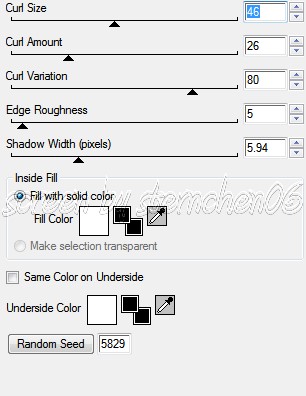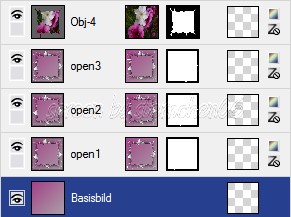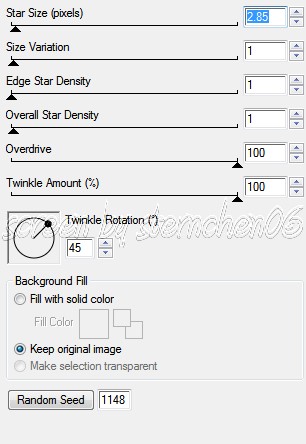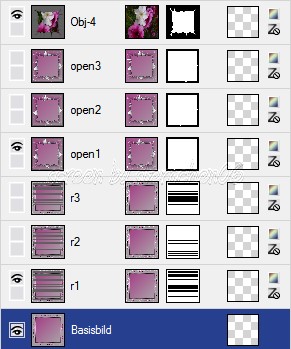|
Rip open
Dieses Tutorial wurde mit PhotoImpact X3 geschrieben, es ist aus
meinem Gedächtnis entstanden Du benötigst: Dein Pi den GifAnimator ein schönes Copysafes Bild oder eine schöne misted Tube die Filter: Alien Skin Xenofex Simple FM Tile tools Fun House Graphic Plus du kannst sie dir hier downloaden Öffne eine neu weiße Leinwand 450x450px such dir aus deinem Bild oder deiner Tube 2 schöne Farben Fülle deine Leinwand mit einer deiner Farben oder einem Farbverlauf Aktiviere das Standartauswahlwerkzeug und ziehe die ein Quadrat auf deine Leinwand -möglichst mittig Effekt - Alien Skin Xenofex - Rip open mit den einstellungen vom Screen
Auswahl markiert lassen - Zauperstab das Plus aktivieren . klicke in das Weiße des Rip open - klick 1mal die ENTF. Taste auf deiner Tastatur dein Bild sollte so aussehen
kopiere deine Tube oder dein Bild - Bearbeiten - in Auswahl einfügen - ordne die Ebene an oberster Stelle an Leertaste um die Auswahl auf zu heben - dupliziere die Rip oben Ebene 2 mal du hast im Ebenenmanager nun 3 Rip open Ebenen - nenne sie bitte von unten nach oben in open1 - open 3 um So sollte es im Ebenenmanager aussehen
markiere ebene open1 - Effekt - Xenofex - Constellation mit den Einstellungen vom Screen
aktiviere Ebene open2 - wiederhole den Effekt Constellation - klicke nun aber einmal auf Random Seed aktiviere Ebene open3 - wiederhole den Effekt Constellation - klicke nun aber einmal auf Random Seed Schließe die Augen der Ebenen open2 und open 3 aktiviere die oberste Ebene mit deinem Bild oder Tube und geb ihr einen Rundumschatten - Standart Aktiviere die Basisebene Einstellen - Arbeitsfläche erweitern - gleichmäßig - 1px in deiner dunklen Farbe Einstellen - Arbeitsfläche erweitern - gleichmäßig - 2px in deiner hellen Farbe Einstellen - Arbeitsfläche erweitern - gleichmäßig - 1px in deiner dunklen Farbe Einstellen - Arbeitsfläche erweitern - gleichmäßig - 12px in deiner hellen Farbe Auswahl - Alle -Auswahl - Umrandung - 12px nach innen Effekt - Simple - Diamonds - Bearbeiten - Wiederhole Simple Effekt - Graphic Plus - Cross Shadow - Standart - binde den Rahmen ein Einstellen - Arbeitsfläche erweitern - gleichmäßig - 1px in deiner dunklen Farbe Einstellen - Arbeitsfläche erweitern - gleichmäßig - 2px in deiner hellen Farbe Einstellen - Arbeitsfläche erweitern - gleichmäßig - 1px in deiner dunklen Farbe Einstellen - Arbeitsfläche erweitern - gleichmäßig - 17px in deiner hellen Farbe Auswahl - Alle -Auswahl - Umrandung - 17px nach innen Effekt - Alien Skin - Xenofex -Einstellungen wie oben - 1x Random Seed klicken Rahmen einbinden - Basisebene aktiv Einstellen - Arbeitsfläche erweitern - gleichmäßig - 1px in deiner dunklen Farbe Einstellen - Arbeitsfläche erweitern - gleichmäßig - 2px in deiner hellen Farbe Einstellen - Arbeitsfläche erweitern - gleichmäßig - 1px in deiner dunklen Farbe Einstellen - Arbeitsfläche erweitern - gleichmäßig - 22px in deiner hellen Farbe Auswahl - Alle -Auswahl - Umrandung - 22px nach innen Effekt - Fun House - Maelström - Wirls 255 Effekt - FM Tile Tools - Blend Emboss Rahmen einbinden - Basisebene aktiv Einstellen - Arbeitsfläche erweitern - gleichmäßig - 1px in deiner dunklen Farbe Einstellen - Arbeitsfläche erweitern - gleichmäßig - 5px in deiner hellen Farbe Auswahl - alle - Auswahl Umrandung - 5px nach innen - Auswahl - in Objekt umwandeln ordne diesen Rahmen im Ebenenmanager über der Basisebene an und dupliziere ihn 2 mal nenne die 3 Rehamenebenen von unten nach oben in r1-r3 um aktiviere Ebene r1 - Effekt - Xenofex -Constellation -Einstellungen wie oben - 1x Random Seed aktiviere Ebene r2 und wiederhole den Constelattion wieder 1x Random Seed - im Ebenenmanager das Auge der r2 Ebene schließen und das selbe noch einmal mit ebene r3 - im Ebenenmanager das Auge der r3 Ebene schließen So sollte es im Ebenenmanager bei dir aussehen
Aktiviere die Basisebene - Einstellen - Arbeitsfläche erweitern - gleichmäßig - 1px in deiner dunklen Farbe schreibe nun das Copy für dein Bild oder Tube und setze dein designed by Wasserzeichen speichere das ganze nun als Ufo ab und öffne den Gif Animator Rechts auf Bestehende Bilddatei öffnen klicken - und such dir dein eben gespeichertes Bild Das 1.Bild bleibt wie es ist dupliziere es indem du
auf das Doppelblatt
du hast nun eine exakte Kopie des 1. Bildes - das ändern wir indem du rechts im Objektmanager nun die Augen von r2 und open 2 öffnest und die Augen der Ebenen r1 und open 1 schließt dupliziere das 2. Miniaturbild wie oben beschrieben und öffne im Objektmanager die Augen der Ebenen r3 und open 3 und schließe die Augen der Ebenen r2 und open 2 über den Reiter Vorschau kannst du dir deine Animation ansehen - wenn sie einwandfrei läuft - Datei - speichern unter - als Gif abspeichern - fertig Hier hab ich noch einen Text mit aufs Bild geschrieben
Tutorial written October 2013 by sternchen06 |